Centos7 制作系统镜像iso文件
发布时间:2024年01月15日
Centos7 制作系统镜像iso文件
1. 系统备份镜像
这部分针对有系统备份需求,防止系统遭受意外状况,无法紧急恢复。整体备份内容较大,建议考虑后再进行操作
本次使用mondo软件进行备份及制作镜像,基本上是一键到底
mondo官网
1.1 安装mondo
cd /etc/yum.repos.d/
wget ftp://ftp.mondorescue.org/rhel/7/x86_64/mondorescue.repo
yum -y install mondo --nogpgcheck
1.2 制作备份镜像
- 选择备份到本地磁盘Hard disk
- 选择备份路径,输入备份ISO镜像所在目录的完整路径名或默认(默认:
/var/cache/mondo/)OK - 压缩类型选择,建议选择gzip压缩率大
- 压缩率选择,建议平均Average
- 设置ISO镜像的大小
键入你想要的每个ISO镜像的大小,以MB(兆字节)为单位。如果刻盘的话,这个数值应当小于等于CD-R(W)(700)或DVD(4480)的容量。根据实际情况而定,笔者这里是8192 OK - 制定镜像名称,例如
Centos7-db-server等 OK - 选择要备份的目录,默认
/代表全系统 OK - 排除不需要备份的目录
请排除你不想要备份的文件系统(以“|”分隔)。例如:一般来说可能有一些文件是不需要的可能需要排除出去,如果你想要完整地备份你的系统,直接回车即可。 OK - 选择临时目录路径,输入你的临时目录路径,选择默认路径就可以 OK
- 暂存目录(Scratch directory) ,选择默认路径就可以 OK
- 选择是否备份扩展的属性,选择备份扩展的属性,选择 Yes
- 备份机器的内核,选择默认就可以 OK
- 验证备份文件,如果你想要验证你的备份文件,那么在Mondo创建备份文件之后会进行验证 Yes
- 确认是否进行(Proceed)开始备份 Yes

- 最后,Mondo归档完成。选择OK回车,回到shell提示符界面。
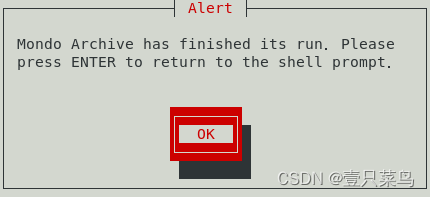
注意事项
- 如果这里出现闪退:检查 vim /etc/mindi/mindi.conf
# EXTRA_SPACE=80152 # increase if you run out of ramdisk space(如果你的ramdisk空间不足就会增加)
改为 EXTRA_SPACE = 801520- 磁盘占满也会出现闪退无法制作镜像的。
df -h 命令查看磁盘剩余空间
如果你已经选择了默认的备份路径,你将会在“/var/cache/mondo/”下看到一个ISO镜像文件。至此,你就可以将备份镜像刻录到CD/DVD中,以便于以后恢复系统使用。
[root@node-141 yum.repos.d]# ll /var/cache/mondo/ -h
total 4.0G
-rw-r--r-- 1 root root 4.0G Jan 11 23:17 centos7_eam-1.iso
-rw-r--r-- 1 root root 11 Jan 11 22:53 difflevel.0
-rw-r--r-- 1 root root 11 Jan 11 22:49 difflevel.0.aborted
1.3 恢复系统
以此ISO为镜像安装系统,我们会看到这样的界面,输入nuke,回车;
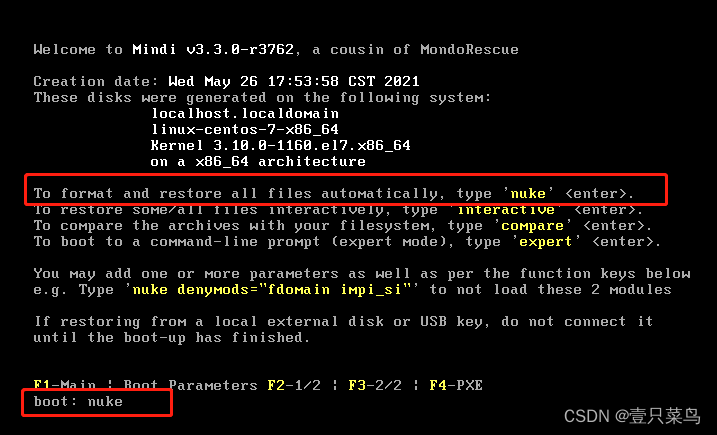
恢复完成,输入exit,系统重启;
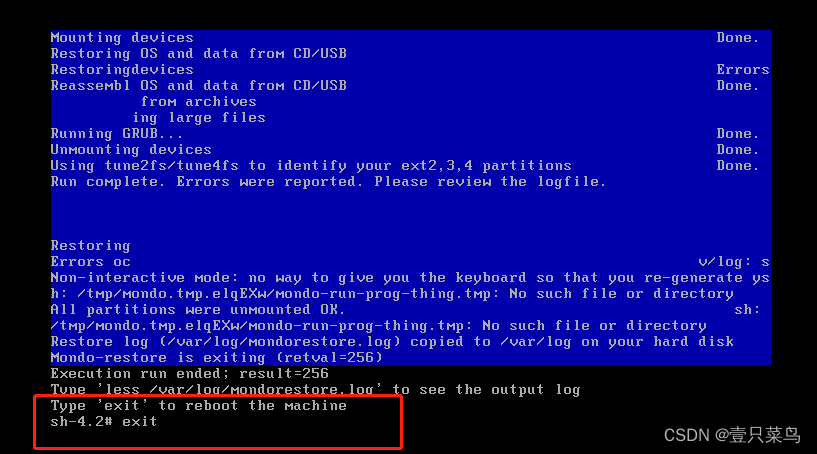
重启后,即可进入系统
文章来源:https://blog.csdn.net/u010230019/article/details/135534765
本文来自互联网用户投稿,该文观点仅代表作者本人,不代表本站立场。本站仅提供信息存储空间服务,不拥有所有权,不承担相关法律责任。 如若内容造成侵权/违法违规/事实不符,请联系我的编程经验分享网邮箱:chenni525@qq.com进行投诉反馈,一经查实,立即删除!
本文来自互联网用户投稿,该文观点仅代表作者本人,不代表本站立场。本站仅提供信息存储空间服务,不拥有所有权,不承担相关法律责任。 如若内容造成侵权/违法违规/事实不符,请联系我的编程经验分享网邮箱:chenni525@qq.com进行投诉反馈,一经查实,立即删除!
最新文章
- Python教程
- 深入理解 MySQL 中的 HAVING 关键字和聚合函数
- Qt之QChar编码(1)
- MyBatis入门基础篇
- 用Python脚本实现FFmpeg批量转换
- Sqlserver数据库触发器sql案例
- AttributeError: module ‘win32api‘ has no attribute ‘SetWin32DeviceChange‘
- 【JavaEE】多线程(5) -- 阻塞队列
- 试卷上的答案怎么清除?分享3款好用的工具!
- 学习回顾总结
- 在线快速获取UDID教程
- 室内效果图没有质感?外国大神这6个实用技巧,带你轻松掌握!
- 淘宝以图搜索商品接口 图片搜索商品列表接口 拍立淘接口
- Python MySQL callproc方法:调用数据库存储过程
- 从零开始设计和搭建你的体育赛事比分网站